————————安装环境→window7
(了解)版本选择
python 3.7.0——三位数字分别表示 大版本,小版本,小更新——我们用的是python大版本——平时下载注意第二位数小版本——小版本数字尽量大——b表示beta测试版本: rc 待发布版本; 什么都不加的是正式版本,我们选择的都是正式版本。
1.在浏览器中打开百度,搜索“PyCharm”的官网下载页面。在PyCharm下载页面中,点击“Professional”下的“DOWNLOAD”按钮下载专业版的PyCharm软件;

2.当最新版PyCharm软件下载完毕后,双击下载的安装包开始安装。在弹出的PyCharm安装欢迎页面中,点击“Next按钮”进入下一步;

3.在出现的“选择安装位置”窗口中,可以通过“Browse按钮”选择软件安装位置(通常采用默认位置)。选择好目标位置后,点击“Next按钮”进入下一步;

4.在出现的“安装选项”窗口中,勾选所有的复选框(你也可以根据自己的需要勾选安装选项),然后点击“Next按钮”进入下一步;

5.在出现的“选择启动菜单目录”窗口中,保留默认目录名称,直接点击“Next按钮”进入下一步;

6.等待PyCharm安装程序自动下载JRE文件并完成整个软件安装;

7.当软件安装完成之后,安装程序会弹出“完成安装”窗口。在该窗口中,可以勾选“Run PyCharm”,然后点击“Finish按钮”完成安装;

8.在弹出的“完成安装”窗口中,如果是首次安装“PyCharm”,则选择“Do not import settings”(不导入之前的设置),然后点击“OK按钮”确认;
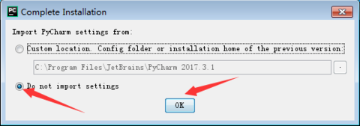
9.在弹出的“PyCharm许可证确认”窗口中,点击“Accept按钮”确认认证;

10.在弹出的“软件激活”窗口中,选择“Activation Code”,然后填入你获取到的许可证内容。许可证填入完毕后,点击“OK按钮”确认软件激活(注:通过百度找到IntelliJ IDEA注册码的朋友,在点击“OK按钮”之前,一定要现将“0.0.0.0 account.jetbrains.com”添加到hosts文件中,否则许可证通过官网验证时会被验证为无效。hosts文件所在路径:“C:\Windows\System32\drivers\etc”,记得Win7系统中必须以管理员身份打开才能修改此文件);

11.在弹出的“UI主题选择”窗口中,你可以根据自己的喜好选择一种主题。然后,点击“Next: Featured Plugins按钮”进入下一步;

12.在“定制PyCharm”窗口中,可以根据需要安装所需的插件。插件安装完毕后,可以点击“Start using PyCharm按钮”开始使用PyCharm软件;

13.等待PyCharm启动完毕后,可以见到该软件的欢迎界面。如果此时没有弹出要求激活的窗口,则表示软件安装成功。Enjoy!

——————————————————————————————————————————————————————————————————————————————————————————————————————————————————————————————————————————————————————————————————————————————————————————————详解原创:https://jingyan.baidu.com/article/d45ad148432e9a69552b8027.html





















 981
981











 被折叠的 条评论
为什么被折叠?
被折叠的 条评论
为什么被折叠?








